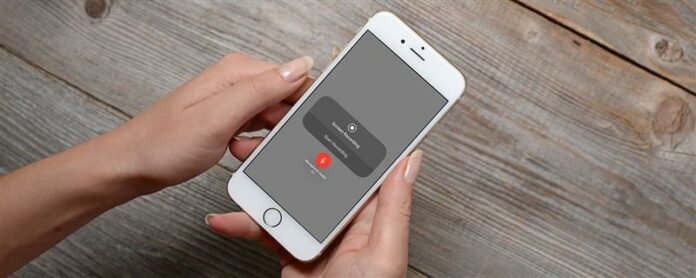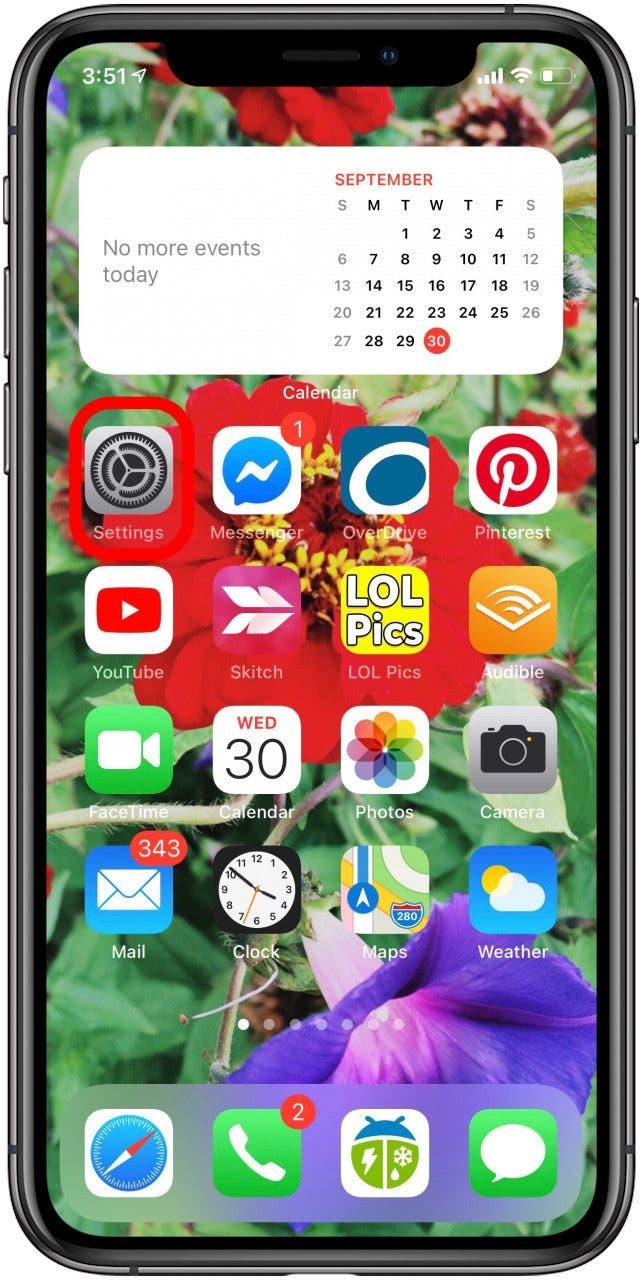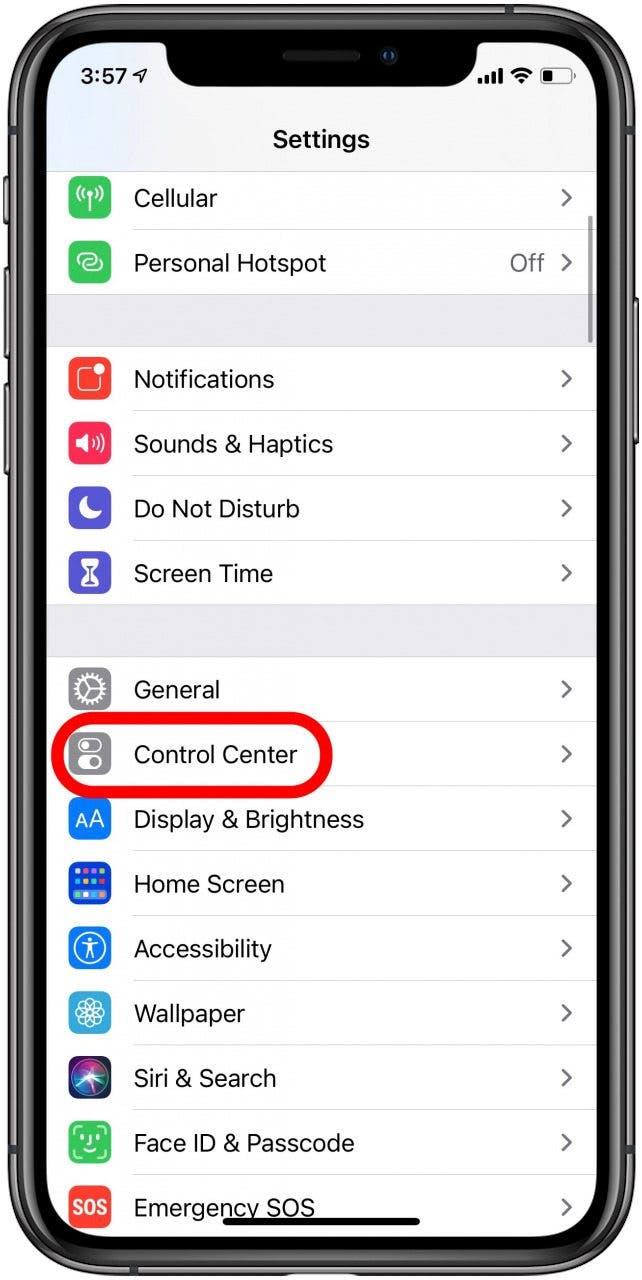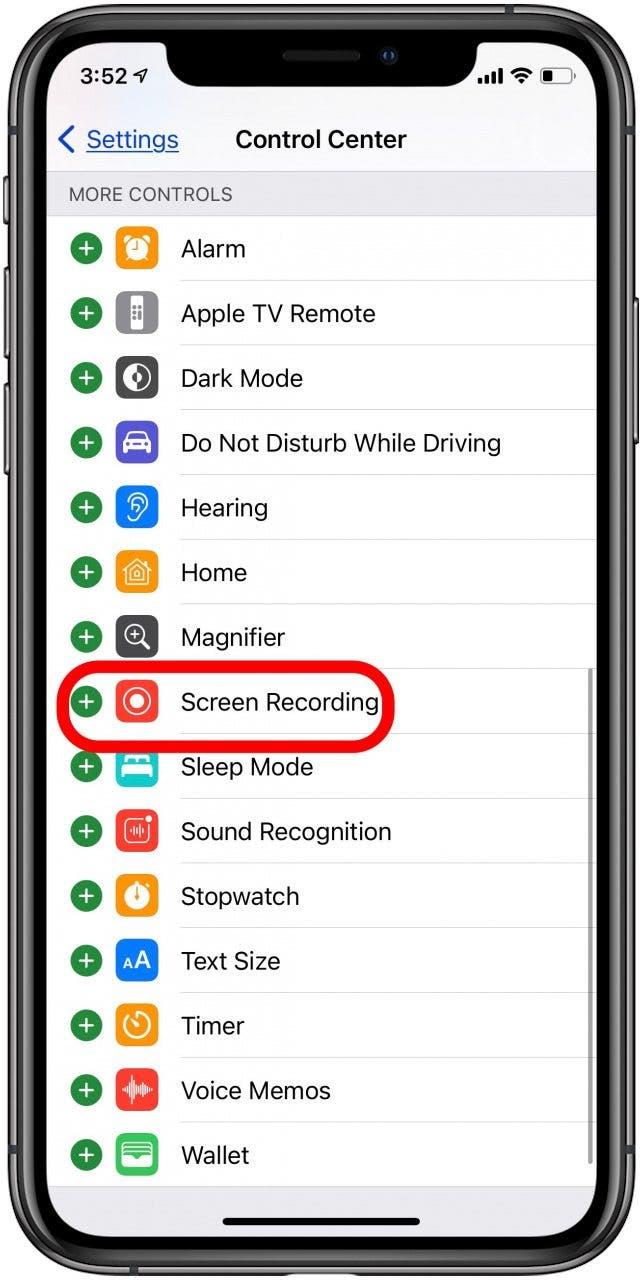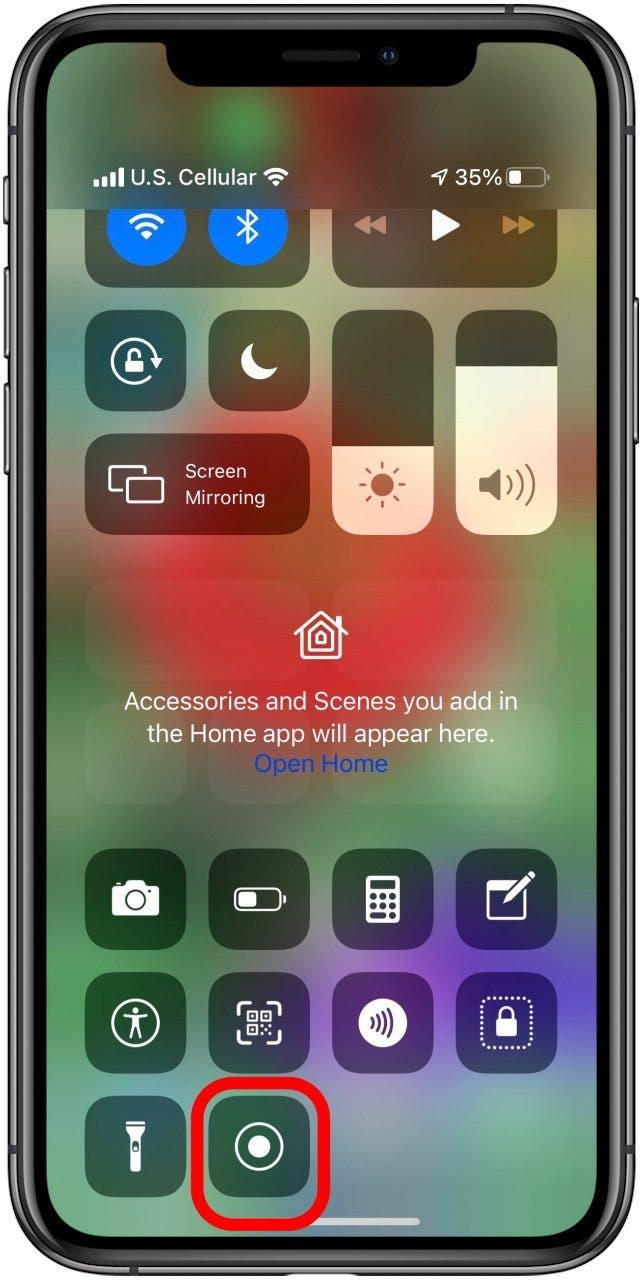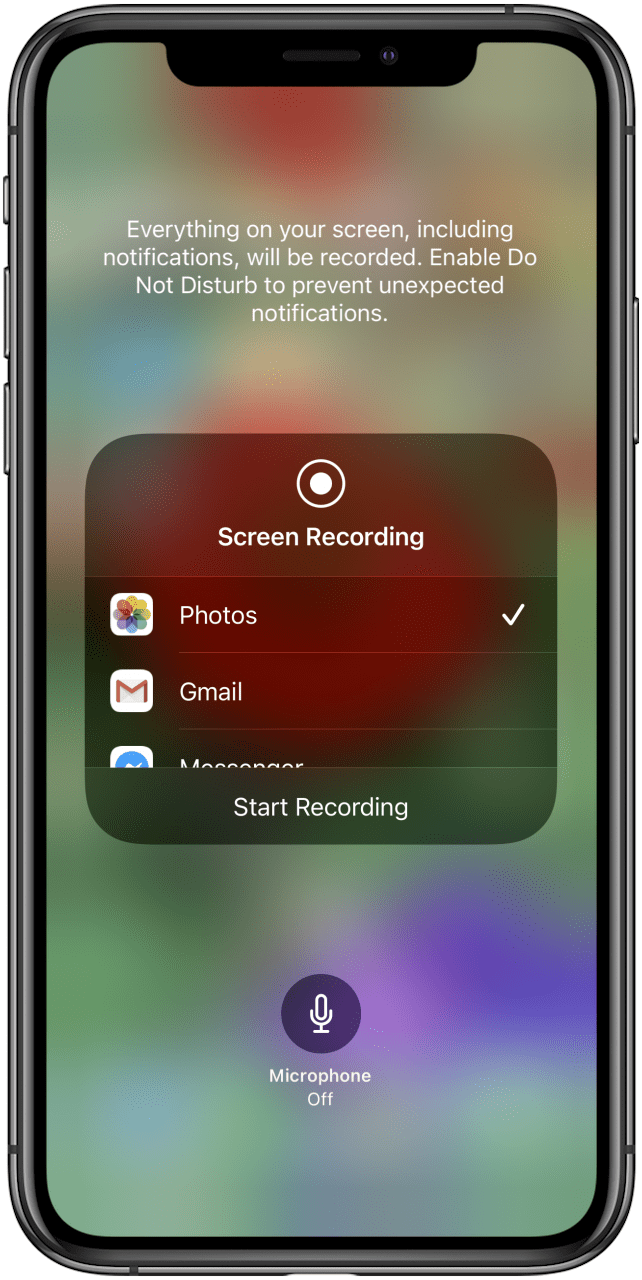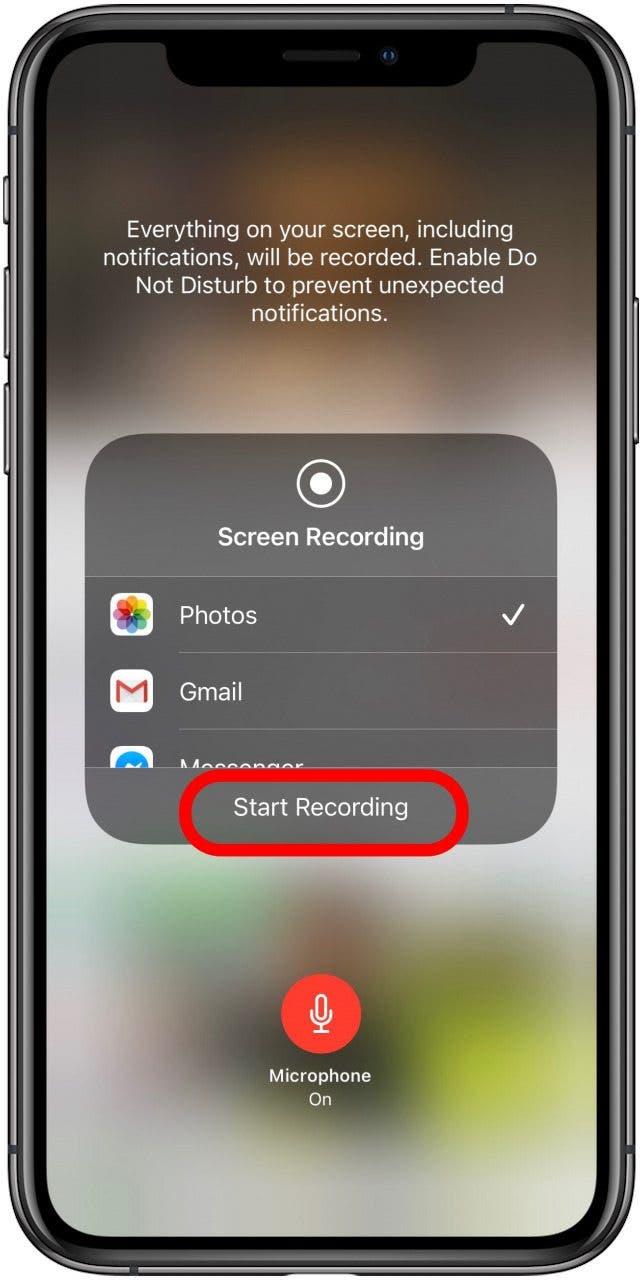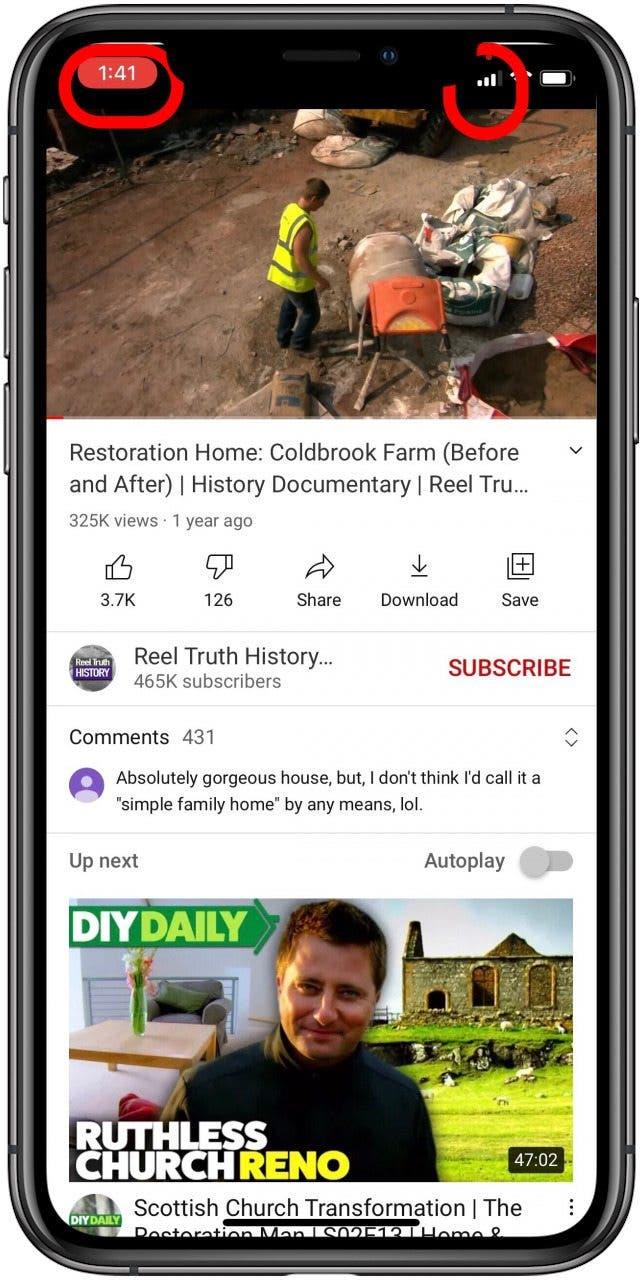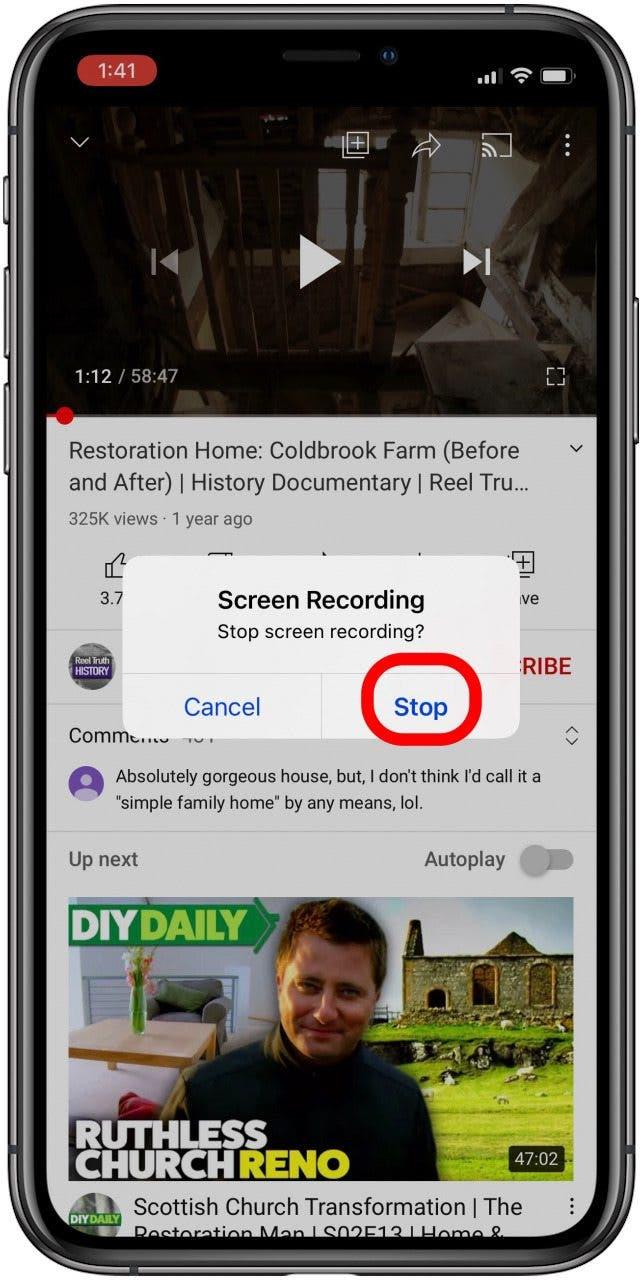გსურთ იცოდეთ როგორ ჩაწეროთ ჩანაწერი ხმის საშუალებით iPhone- ზე ან iPad- ზე? ადვილია ჩაწერა აუდიოს საშუალებით iPhone- ზე ან iPad- ზე. ეკრანის ჩაწერა, რომელსაც ზოგჯერ ეკრანის გადაღება უწოდებენ, არის ფუნქცია, რომლის საშუალებითაც შეგიძლიათ ჩაწეროთ ვიდეო და აუდიო თამაში თქვენს მოწყობილობაზე ან გარედან. თუ გსურთ ჩაწერეთ თქვენი ეკრანი ,, თქვენ არ გჭირდებათ სპეციალური ეკრანის ჩამწერი პროგრამა ან აუდიო ჩაწერის პროგრამა. Apple გთავაზობთ უფასო ინსტრუმენტს iOS და iPados- სთვის, რომელსაც შეგიძლიათ დაამატოთ თქვენი iPad ან iPhone– ის საკონტროლო ცენტრი, რომ ნახოთ ჩანაწერი Sound– ით. ჩვენ გაჩვენებთ, თუ როგორ უნდა ჩართოთ ეკრანის ჩაწერა თქვენს საკონტროლო ცენტრში და როგორ ჩართოთ ეკრანის ჩაწერა. თუ გაინტერესებთ, “რატომ არ შემიძლია სკრინინგის ჩაწერა ხმა?” ჩვენც ვუპასუხებთ ამ კითხვას. IPhone ეკრანის ჩაწერა ჩაწერს შიდა აუდიოს სტანდარტულად (თუ თქვენი iPhone– ის რინგერი ჩართულია). თქვენ ასევე შეგიძლიათ ჩაწეროთ თქვენი ხმა ეკრანის ჩაწერის დროს. მოდით დავიწყოთ, თუ როგორ უნდა გამოვიყენოთ ჩანაწერი აუდიო ან აუდიოს გარეშე, მათ შორის სისტემის ბგერები და გარე ბგერები. აქ მოცემულია ყველა პასუხი, რომელსაც თქვენ ეძებთ კითხვაზე, “როგორ ეკრანზე ჩაწერებთ?”, გაქვთ თუ არა ძველი iPhone, როგორიცაა iPhone 6 ან 7, ან უფრო ახალი iPhone, როგორიცაა iPhone X, 11, XR, ან SE.
როგორ ეკრანული ჩანაწერი Sound- ით თქვენს iPhone & iPad- ზე (აუდიო და ვიდეო, შიდა აუდიო და გარე)
გსურთ გაიგოთ როგორ ჩაწეროთ თქვენი ეკრანი, ეთერის ვიდეო, აუდიო ან ორივე? აქ მოცემულია, თუ როგორ უნდა გავაკეთოთ ეკრანის ჩაწერა და ის ნაბიჯები, რომლებიც უნდა გადადგათ, რომ მოემზადოთ ეკრანის ჩანაწერისთვის, მათ შორის ეკრანის ჩანაწერის კონტროლის დამატება თქვენს iPhone და iPad Control Center, როგორ ჩართოთ ეკრანის ჩაწერა და ყველაფერი iPhone- ის ეკრანის ჩაწერით ხმის საშუალებით . ჩვენ გაჩვენებთ, თუ როგორ უნდა ჩაწეროთ ჩანაწერი შიდა აუდიოზე iPhone- ზე, მათ შორის შიდა აუდიოს ჩათვლით, და როგორ უნდა გამოვიყენოთ ჩანაწერი გარე ბგერებით ან აუდიოს საშუალებით, როგორიცაა Voiceover, ან შიდა და გარე აუდიო.
რა არის ამ სტატიაში:
- >
- > iPad
- > & App ჟღერს ჩაწერა და გამორთვა
- >
- > მუსიკა?
შემიძლია თუ არა ჩაწერა ხმის საშუალებით ჩემს iPhone- ზე, iPad- ზე, ან iPod Touch- ზე?
თუ თქვენ გაქვთ iPhone ან iPad, რომელიც მუშაობს iOS 10 ან უფრო ადრე, თქვენ ვერ გამოიყენებთ ამ სტატიაში მოცემულ მეთოდებს ჩანაწერის ეკრანზე, მაგრამ შეგიძლიათ გამოიყენოთ Quicktime . თქვენ შეგიძლიათ გამოიყენოთ ეკრანის ჩანაწერის ფუნქცია ნებისმიერ iPhone- ზე ან iPad- ზე, რომელსაც შეუძლია iOS 11 ან შემდეგ, ან iPados. აქ მოცემულია ყველა iPhone და iPad– ის სია, რომელსაც შეუძლია ეკრანის ჩანაწერი.
iPhone
- აიფონ 5 ს
- iPhone SE
- iPhone 6 Plus
- აიფონ 6
- iPhone 6s Plus
- iPhone 6S
- iPhone 7 Plus
- iPhone 7
- iPhone 8 Plus
- iPhone 8
- iPhone x
- iPhone XS
- iPhone XS Max
- iPhone XR
- iPhone 11
- iPhone 11 Pro
- iPhone 11 Pro Max
- iPhone SE (მეორე თაობა)
iPad
- 12.9 დიუმიანი iPad Pro (მე -4 თაობა)
- 12.9 დიუმიანი iPad Pro (მე -3 თაობა)
- 12.9 დიუმიანი iPad Pro (მე -2 თაობა)
- 12.9 დიუმიანი iPad Pro (პირველი თაობა)
- iPad Pro 11-დიუმიანი (მე -2 თაობა)
- iPad Pro 11-დიუმიანი (პირველი თაობა)
- iPad Pro (10.5 დიუმიანი)
- iPad Pro (9.7 დიუმიანი)
- iPad Air 4
- iPad Air 3
- iPad Air 2
- აიპად ეარი
- iPad (მე -8 თაობა)
- iPad (მე -7 თაობა)
- iPad (მე -6 თაობა)
- iPad (მე -5 თაობა)
- iPad mini 5
- iPad mini 4
- iPad mini 3
- iPad mini 2
აიპოდ თაჩი
- iPod Touch (მე -6 თაობა)
როგორ დავამატოთ ეკრანის ჩანაწერი საკონტროლო ცენტრში თქვენს iPhone & iPad- ზე
ამ სტატიაში ყურადღება გამახვილებულია იმაზე, თუ როგორ უნდა ჩაწეროთ ჩანაწერი ხმის საშუალებით iPhone- ზე, მაგრამ მოდით, სწრაფად დავუბრუნდეთ როგორ ჩაწეროთ თქვენი iPhone ეკრანი. თქვენი iPhone ეკრანის ჩასაწერად, თქვენ უნდა დაამატოთ ეკრანის ჩაწერა საკონტროლო ცენტრში. ეს იმუშავებს მხოლოდ iPhone– ით, რომელიც მუშაობს iOS 11 ან შემდეგ. ეკრანის ჩაწერის დასამატებლად საკონტროლო ცენტრში:
- გახსენით პარამეტრები app .
- შეეხეთ საკონტროლო ცენტრი.


- შეეხეთ მწვანე წრე ეკრანის ჩაწერის გვერდით.

ახლა თქვენ შეგიძლიათ ჩაწეროთ თქვენი ეკრანი; თუმცა, სტანდარტულად, თქვენი iPhone ჩაწერს ეკრანს გარე ბგერების გარეშე. თუ გსურთ, რომ თქვენი iPhone ასევე ჩაწეროს ხმა ეკრანის გადაღების დროს, გამოიყენეთ ქვემოთ მოცემული როგორ, თქვენი iPhone– ის ეკრანისა და აუდიოს გადაღებისთვის.
როგორ ჩაწეროთ აუდიო თქვენს iPhone- ზე და ჩართეთ ხმის ჩაწერა და აპლიკაცია ჩაწერეთ ჩაწერა და გამორთვა
მოდით ვუპასუხოთ კითხვას “როგორ ჩავწერო ჩემი iPhone ეკრანი ხმის საშუალებით?” ამ განყოფილებაში ჩვენ შევაჯამებთ, თუ როგორ უნდა ჩაწეროთ (ან არა) თქვენი ხმა თქვენი iPhone- ის მშობლიურ ბგერებთან ერთად. ეს არის თქვენი ეკრანის ხმის ჩაწერის ძალიან მნიშვნელოვანი ნაწილი, რადგან ჩვენ უნდა განვსაზღვროთ, თუ რას გულისხმობთ ხმაში.
- თუ გსურთ ჩაწეროთ თქვენი ხმის თქვენი iPhone- ზე ეკრანის ჩაწერისას, გსურთ ჩართოთ მიკროფონი (* შენიშვნა* ეს ასევე ჩაწერს პროგრამის ხმებს).
- თუ თქვენ მხოლოდ გსურთ ჩაწეროთ აპლიკაციის ხმები , გსურთ მიკროფონი გამორთული , მაგრამ თქვენი iPhone’s >
- თუ გამორთეთ მიკროფონი და გაქვთ თქვენი ringer off < /strong> (ჩუმად), ეკრანის ჩაწერა დუმს .
თქვენი მიკროფონის გამორთვისთვის და აპლიკაციისთვის, რომლის ჩაწერაც გსურთ, გახსენით თქვენი პარამეტრების აპლიკაცია > გადაიტანეთ ნებისმიერ აპლიკაციაში გსურთ ხმის ამოღების შესაძლებლობა ეკრანის ჩაწერის დროს. გამორთეთ აპლიკაცია, თუ არ გსურთ ჩაწერილი ხმის ამოღება ან ატმოსფერული ხმაური, თქვენი ეკრანის ჩაწერასთან ერთად. თქვენ შეგიძლიათ შეცვალოთ თქვენი მიკროფონის პარამეტრები ეკრანის ჩაწერიდან ეკრანზე ჩაწერაზე, როგორც სასურველია.
როგორ ჩაწეროთ ჩანაწერი აუდიოსთან ერთად თქვენს iPhone & iPad
მოდით, მოვიყვანოთ nitty-gritty. ატმოსფერული ხმის ჩაწერა, როგორც საკუთარი ხმის მსგავსად, ეკრანის ჩაწერის დროს, მიჰყევით ამ ნაბიჯებს:
- გახსენით აპლიკაცია, რომლის ჩაწერა გსურთ და დაიწყეთ აქტივობა ან მედია , რომლის ჩაწერა გსურთ.
- გახსენით საკონტროლო ცენტრი : iPhone X- ზე და მოგვიანებით ან iPad iOS 12 ან შემდეგ, ან iPados, გადაიტანეთ თქვენი ეკრანის ზედა მარჯვენა კუთხიდან. უფრო ადრე iPhone ვერსიებზე, გადაიტანეთ ეკრანის ქვემოდან.
- 3D შეხება ან გრძელი დააჭირეთ ეკრანის ჩანაწერის ხატს .
- შეეხეთ აპლიკაციას სადაც გსურთ თქვენი ეკრანის ჩანაწერი შენახული.


- შეეხეთ დაიწყეთ ჩაწერა .
- თქვენი iPhone ჩაწერს ეკრანს, თქვენს ხმას და სხვა გარემოს აუდიოს. თქვენ უნდა დახუროთ საკონტროლო ცენტრი, რომ გამოავლინოთ ჩაწერილი აპლიკაცია, ან ერთადერთი ჩანაწერი, რომელსაც მიიღებთ, იქნება ეკრანის ჩაწერის კონტროლი.
- თქვენს აპლიკაციაში საათს ექნება წითელი ფონი მიკროფონის გამოყენებით.


- ჩაწერის შეჩერებისას, შეეხეთ საათს ეკრანის ზედა მარცხენა მხარეს.
- შეეხეთ გაჩერებას ეკრანის ჩაწერის დასასრულებლად; ჩანაწერი შეინახება იმ ადგილმდებარეობის შესახებ, რომელიც ადრე არჩეულ ადგილს იკავებს.

როგორ გამოვიძიოთ ჩანაწერი Sound– ით Apple Music– ის, Spotify– ის, Amazon Music– ის ან YouTube– ისგან
როგორ ჩაწერთ ჩანაწერს Apple Music- ში? თქვენ არ შეგიძლიათ გამოიყენოთ ეკრანის ჩანაწერის ფუნქცია ამ სერვისით. როდესაც დაიწყებთ ეკრანის ჩაწერას, თუ ვაშლის მუსიკა თამაშობს, შემდეგ ხმა შეჩერდება, სანამ არ გააუქმებთ ჩანაწერს. ამისათვის გამოსავალი იყო, მაგრამ Apple– მა მას შემდეგ დააფიქსირა ეს შეცდომა. ძირითადად, სიმღერის სამუდამოდ შესანარჩუნებლად, თქვენ უნდა გადაიხადოთ ლიცენზირების საფასური და შეიძინოთ იგი.
აღსანიშნავია, რომ მესამე მხარის ზოგიერთ აპლიკაციას, მაგალითად spotify და youtube არ მოგცემთ საშუალებას ეკრანზე ჩაწეროთ უფასო ვერსიაში, მაგრამ Premium ვერსიაში შეგიძლიათ ეკრანის ჩანაწერი. ასევე შეგიძლიათ ჩანაწერების შინაარსის ეკრანიზაცია Amazon Prime Video- დან. მიუხედავად იმისა, რომ ამ გზით შეგიძლიათ ტექნიკურად ჩაწეროთ სიმღერები და ვიდეო შინაარსი, ამის კანონიერება ცოტა ნაცრისფერია. სავარაუდოდ, მესამე მხარის პროგრამები საბოლოოდ შექმნიან იგივე დაცვას, როგორც Apple Music- ს, რათა თავიდან აიცილონ ლიცენზირებული შინაარსის ეკრანული ჩანაწერები. ასეც რომ იყოს, სახალისოა თამაში, რომ ნახოთ, თუ რა შეგიძლიათ ჩაწეროთ თქვენს iPhone- ზე, სანამ იცით, რომ ზოგიერთმა ლიცენზირებულმა მასალამ შეიძლება დააყენოს მუნჯი ღილაკი, როგორც კი ჩანაწერს მოხვდებით. თქვენ შეიძლება ასევე დაინტერესებული იყოთ სხვადასხვა მეთოდების შესწავლით “> ეკრანის გაზიარება თქვენს Mac- ს, iPad- სა და iPhone- ს შორის .
ზედა სურათის კრედიტი: რეალური ცხოვრების დიზაინი / Shutterstock.com